Win10 VPN无法上网可能是由于配置错误、网络设置或软件问题。原因包括VPN客户端故障、网络策略限制、防火墙设置等。解决方法包括检查VPN客户端设置、更新驱动程序、修改网络策略、关闭防火墙或调整防火墙规则。本文将深度解析问题原因并提供具体解决步骤。
1、[Win10 VPN无法连接上网的原因分析](#id1)
2、[Win10 VPN无法连接上网的解决方案详解](#id2)

在信息化时代,VPN因其强大的网络加速和翻墙功能,受到了众多用户的青睐,在使用Win10系统配置VPN服务时,一些用户可能会遇到无法正常上网的问题,本文将深入探讨Win10 VPN无法上网的常见原因,并提供一系列实用的解决策略。
Win10 VPN无法连接上网的原因分析
1、VPN配置失误:这是最常见的问题之一,可能是因为服务器地址输入错误、端口设置不当或加密方式选择错误。
2、系统防火墙限制:Win10自带的防火墙可能会误将VPN连接视为威胁,从而阻止其正常运行。
3、路由器设置问题:如MAC地址过滤设置不当,可能导致VPN客户端的MAC地址未被允许连接。
4、VPN客户端软件故障:软件可能存在bug或与系统不兼容,影响正常使用。
5、网络运营商限制:某些网络服务提供商可能限制VPN的使用,从而影响连接。
Win10 VPN无法连接上网的解决方案详解
1、验证VPN配置:仔细核对VPN配置信息,确保服务器地址、端口和加密方式无误,如有疑问,可咨询VPN服务提供商获取准确信息。
2、调整系统防火墙设置:在“控制面板”中找到“Windows Defender 防火墙”,允许VPN客户端软件通过防火墙。
3、调整路由器设置:登录路由器管理界面,确保VPN客户端的MAC地址已添加到允许列表。
4、更新VPN客户端软件:检查软件版本,如有更新,及时安装最新版本以修复潜在问题。
5、咨询网络运营商:如果问题依旧,可能与网络运营商的限制有关,可尝试联系运营商寻求帮助。
6、重置网络设置:如果上述方法无效,可以尝试重置网络设置,具体步骤如下:
- 打开“控制面板”-“网络和共享中心”-“更改适配器设置”。
- 右键点击网络连接,选择“禁用”,等待片刻后重新启用。
- 重启电脑,检查VPN连接是否恢复正常。
Win10 VPN无法上网的问题多种多样,本文所提供的解决方案针对常见问题进行了详细阐述,在实际操作中,用户可根据具体情况选择合适的方法尝试,若问题依旧存在,建议寻求专业技术人员支持。
标签: #win10 vpn 不能上网



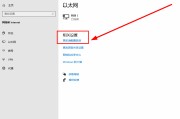
评论列表